iOS 12更新後,iPhone無法打開並卡在Apple徽標上?這是修復
Barbara Wagner/ 2024-07-09 / 修理iPhone
“嗨,技術人員!我是肖恩。就在前一天晚上,我將我的iPhone更新到了iOS 12.完成更新完成後需要比平時更長的時間我的iPhone一直顯示Apple徽標並且出乎意料地關掉了。我緊張,並且沒有任何線索為什麼我的iPhone不會打開蘋果徽標以及如何解決這個問題。請幫忙!”
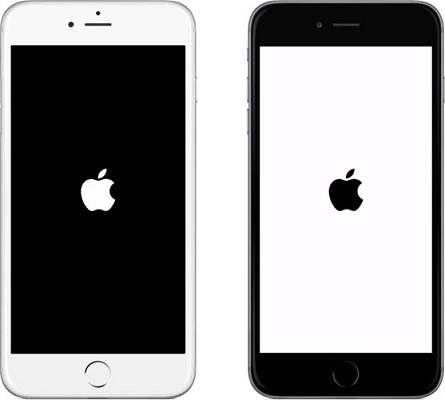
你好肖恩。我們精心處理了您的問題,非常樂意為您提供一些簡單的技術,這些技巧一定會幫到您在iOS 12.2 / 12.1 / 12中修復iPhone無法打開Apple徽標 。在您的情況下實際發生的事情是,軟件故障在iPhone的啟動過程中造成障礙,因此,您的iPhone會一直顯示Apple徽標,然後關閉。幸運的是,使用下面列出的簡單解決方案可以輕鬆解決這個問題。讓我們揭開它們吧。
- WAY1。嘗試重啟iPhone
- Way2。沒有數據丟失解決方案來修復iPhone卡在Aple徽標上
- Way3。將iPhone置於恢復模式以修復Apple徽標
- Way4。將iPhone置於DFU模式,從Apple Logo Stuck返回
- 提示:在執行DFU /恢復模式步驟之前備份數據
WAY1。嘗試重啟iPhone
解決任何軟件故障或故障的第一個也是最重要的方法是執行強制重啟。在大多數情況下,通過這個簡單的技巧可以解決故障。根據您的iPhone型號,嘗試執行以下列出的步驟以執行強制重啟。
iPhone 6或更早版本:
長按“電源”鍵和“主頁”鍵,直到看到Apple徽標出現。
iPhone 7或7 Plus:
長按“降低音量”鍵和“電源”鍵,直到您看到iPhone屏幕上出現Apple徽標。
iPhone 8/8 Plus / X / XR / XS / XS Max:
點擊“提高音量”鍵,然後點擊“降低音量”鍵,最後保持“電源”鍵,直到屏幕上出現Apple徽標。

雖然這種解決方案有時非常有用,但這並不意味著它可以解決所有問題。如果您的iPhone尚未打開Apple徽標,我們建議您使用下一個解決方案,該解決方案可以解決幾乎所有與iOS相關的問題。
Way2。修復iPhone的無數據丟失解決方案無法打開Apple徽標(100%修復)
在這裡,我們為您帶來推薦和值得信賴的解決方案,以解決幾乎所有iOS卡問題或iOS系統相關問題,包括iPhone不會打開卡在Apple徽標上。 Tenorshare ReiBoot 是最好的軟件之一,為您提供安全,無障礙和一鍵式解決方案 iPhone卡在Apple徽標上 , iPhone黑屏 , iPhone無法開啟 , 等等。此外,該工具還提供與最新iPhone XR / XS / XS Max型號的完全兼容性。現在讓我們了解如何解決iPhone無法通過Tenorshare ReiBoot打開過去的Apple徽標。

第1步:從官方網站上獲取Tenorshare ReiBoot的副本,然後將其安裝在您的PC上。啟動軟件,使用真正的防雷電纜將iPhone連接到PC。
步驟2:接下來,您需要點擊“修復操作系統(修復所有iOS卡住)”選項卡,然後點擊“開始修復”按鈕繼續。

第3步:現在,您將看到適用於您設備的iPhone詳細信息和最新兼容的iOS固件版本。點擊此處的“下載”按鈕。

第4步:最後,在下載完成後,您需要點擊“開始修復”按鈕以啟動修復iPhone的過程,不會打開Apple徽標問題。

Way3。將iPhone置於恢復模式以修復Apple徽標
我們列表中的下一個解決方案是將您的設備置於恢復模式,然後將其重新啟動恢復正常。以下是要遵循的步驟:
iPhone 6或更早版本:
- 關閉你的設備。現在,長按“主頁”鍵,將iTunes連接到Mac或Windows PC,同時運行iTunes應用程序。
- 一旦看到“連接到iTunes”,就轉到“主頁”鍵。
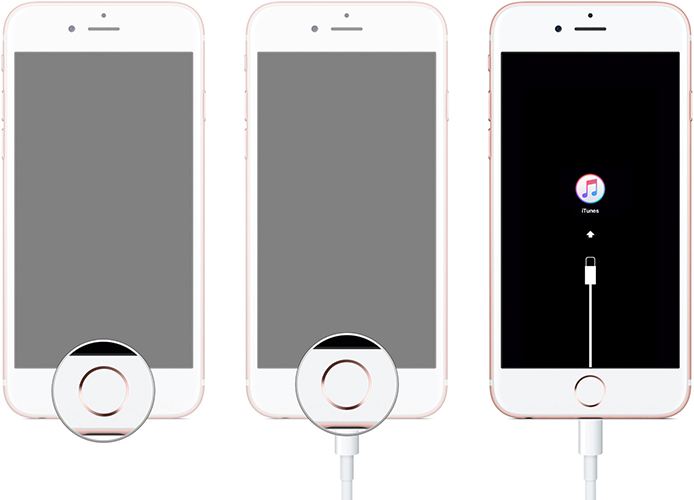
iPhone 7或7 Plus:
- 關閉設備。現在,長按“降低音量”鍵,將iPhone連接到Mac或Windows PC,同時iTunes已經在其上運行。
- 當您看到“連接到iTunes”時,請按“降低音量”鍵。
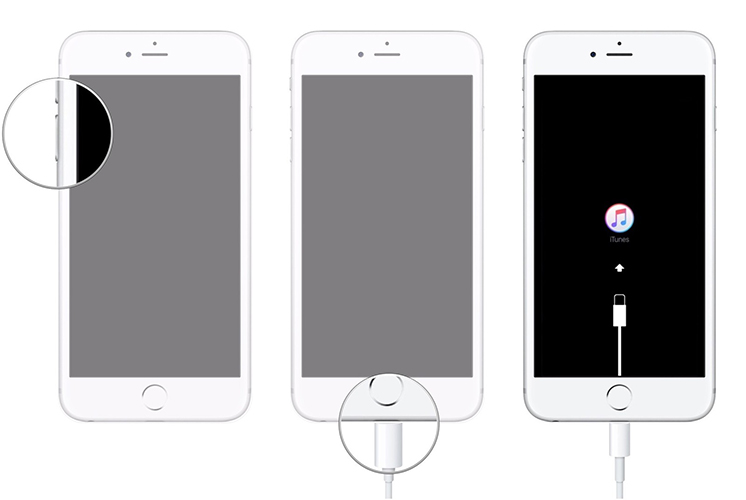
iPhone 8/8 Plus / X / XR / XS / XS Max:
- 點擊“提高音量”鍵,然後點擊“降低音量”鍵,最後保持“電源”鍵,直到設備上出現“連接到iTunes”屏幕。
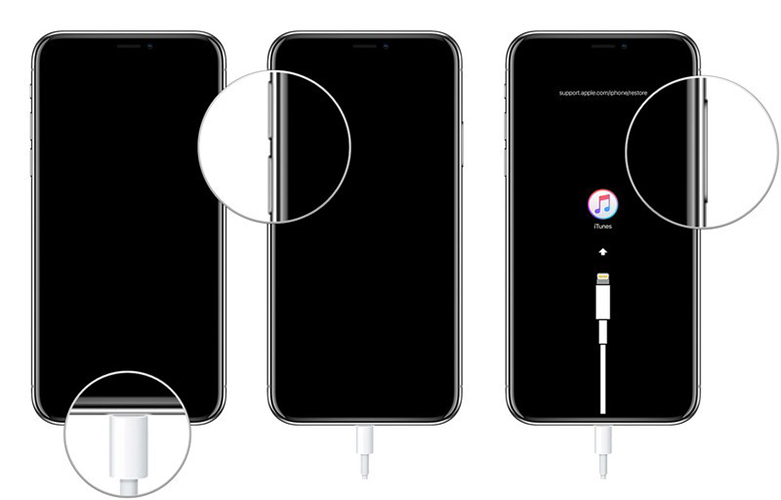
如果您希望避免執行這些冗長的步驟,我們可以使用簡單的一鍵式解決方案將您的設備置於恢復模式。 Tenorshare ReiBoot不僅可以幫助您解決所有iOS問題,還可以讓您將設備置於恢復模式或只需單擊即可退出恢復模式!
Way4。將iPhone置於DFU模式,從Apple Logo Stuck返回
修復iPhone的另一種方法是繼續顯示Apple徽標並關閉問題是將設備置於DFU模式並重新啟動恢復正常。這是你需要做的。
iPhone 6或更早版本:
- 將iPhone插入PC並啟動iTunes。
- 現在,按住“Home”鍵和“Power”鍵8秒鐘。然後放開“電源”鍵並繼續按住“主頁”鍵。
- 您的屏幕將完全變黑,但您的iPhone將在iTunes中被檢測到。
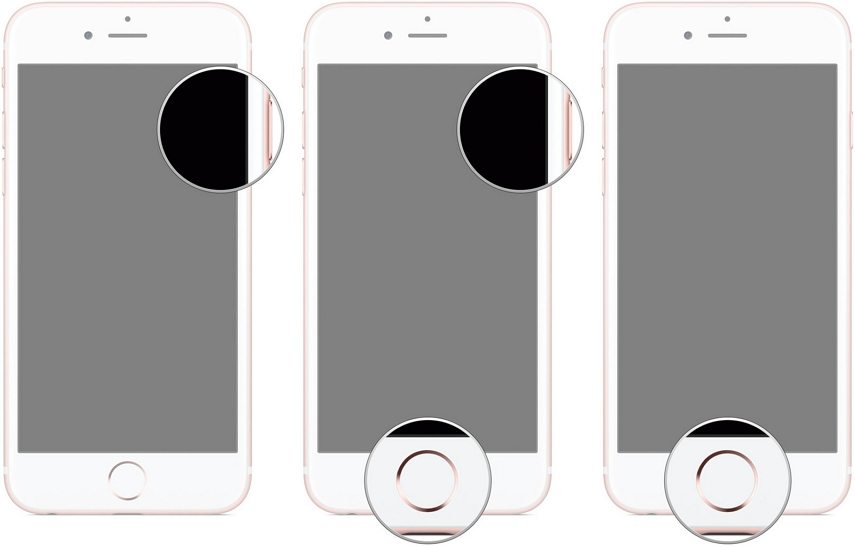
iPhone 7或7 Plus:
- 從上面重複步驟1。現在,按住“電源”鍵和“降低音量”鍵8秒鐘。然後放開“電源”鍵並繼續按住“降低音量”鍵。
- 第3步保持不變。
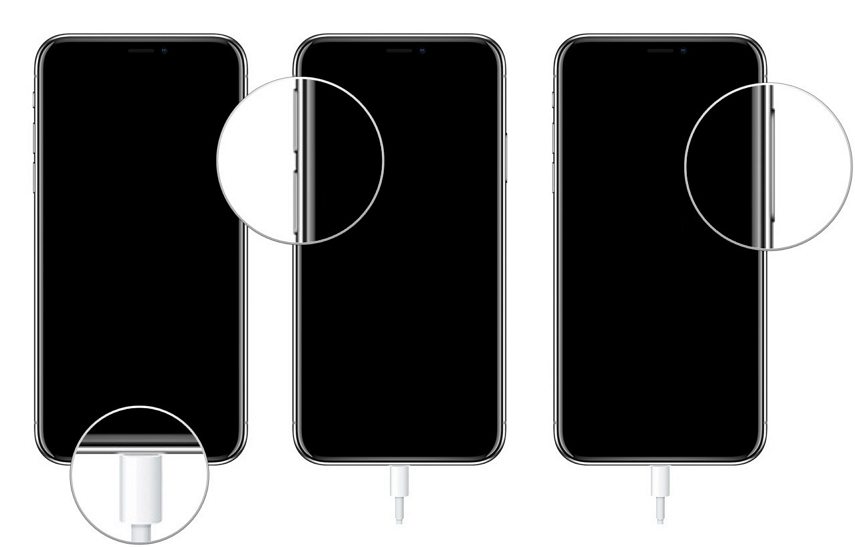
iPhone 8/8 Plus / X / XR / XS / XS Max:
- 從上面重複步驟1。現在,按“音量調高”鍵,然後按“音量調低”鍵,最後保持“電源”鍵,直到屏幕變黑。然後,按住“降低音量”鍵和“電源”鍵5秒鐘。現在點擊“電源”鍵,但不要放開“降低音量”鍵。
- 第3步保持不變。
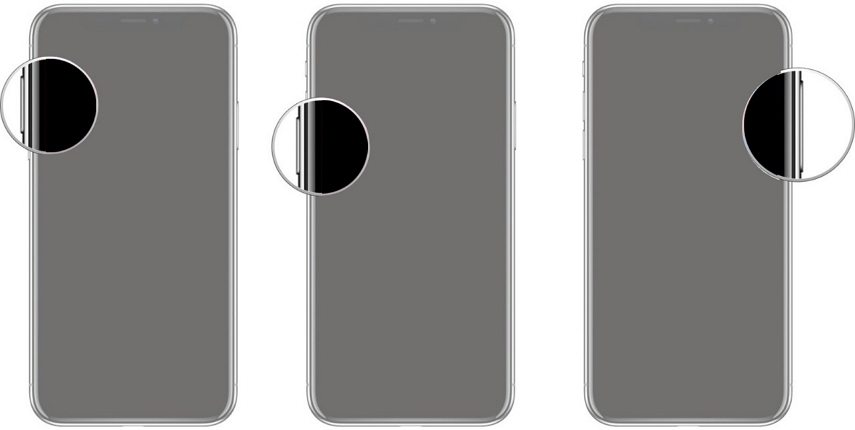
底線
通過上述解決方案,我們現在希望您的iPhone無法啟用Apple徽標問題必須已經解決。 ReiBoot 提供最有效的方法來修復iPhone卡在Apple徽標上而不會丟失數據。

